(해당 글은 Mac을 사용하여 진행하였습니다.)
톰캣 버전 확인
설치 링크를 원하는 경우 tar.gz의 링크를 복사하면 됩니다.
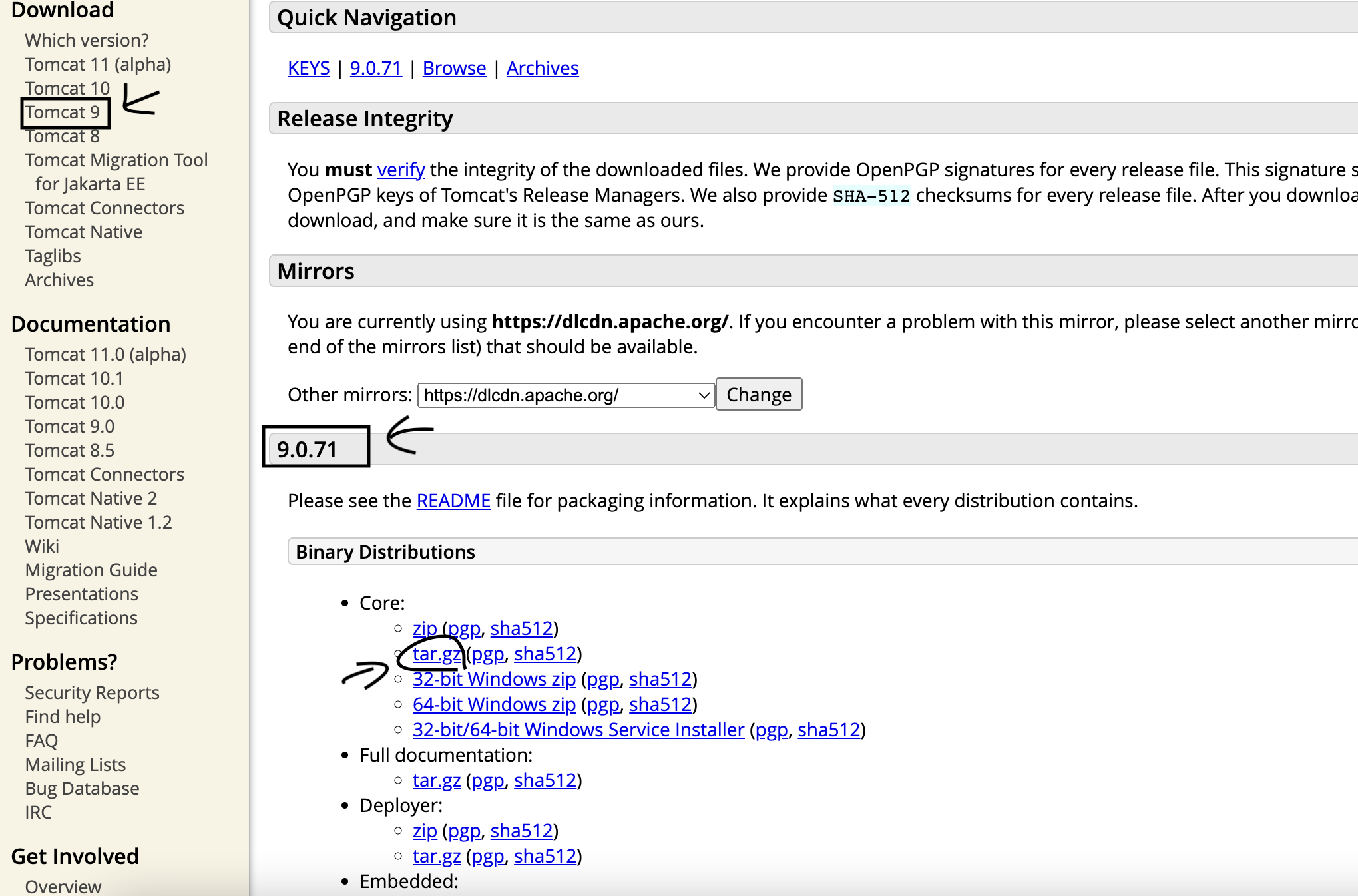
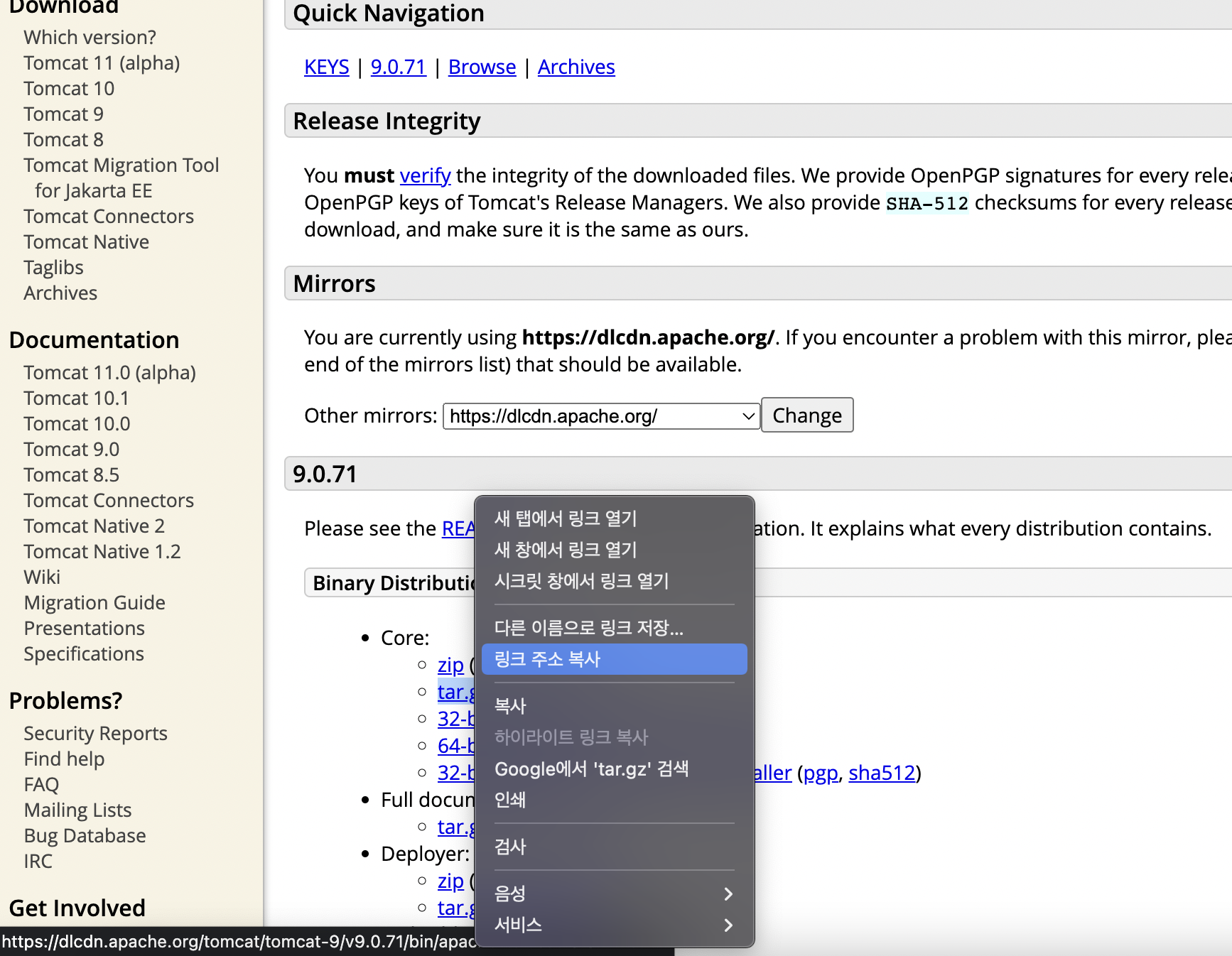
톰캣 설치 & 실행
ssh로 개발서버에 원격 접속 후 아래 명령어들을 순차적으로 터미널에 입력해줍니다.
(톰캣9가 아닌 다른 버전을 원하는 경우 명령어에서 버전만 변경해주면 됩니다.)
cd ~
cd Downloads
cd sudo wget https://dlcdn.apache.org/tomcat/tomcat-9/v9.0.71/bin/apache-tomcat-9.0.71.tar.gz
sudo tar -xzvf apache-tomcat-9.0.71.tar.gz -C /System/Volumes/Data
cd /System/Volumes/Data
sudo chown -R 개발서버사용자명 /System/Volumes/Data/apache-tomcat-9.0.71
sudo chmod +x /System/Volumes/Data/apache-tomcat-9.0.71/bin/*.sh
sudo /System/Volumes/Data/apache-tomcat-9.0.71/bin/startup.sh
(맥의 경우 루트폴더에 디렉토리 생성 권한이 없어서 /System/Volumes/Data까지 가서 생성했습니다.)
톰캣 접속
크롬에 들어가서 공인아이피주소:8080를 입력해줍니다.
ex) 123.123.123.123:8080
이제 외부에서 개발서버에 접근이 가능합니다!
(나중에는 톰캣과 진행중인 프로젝트를 연결할겁니다.)
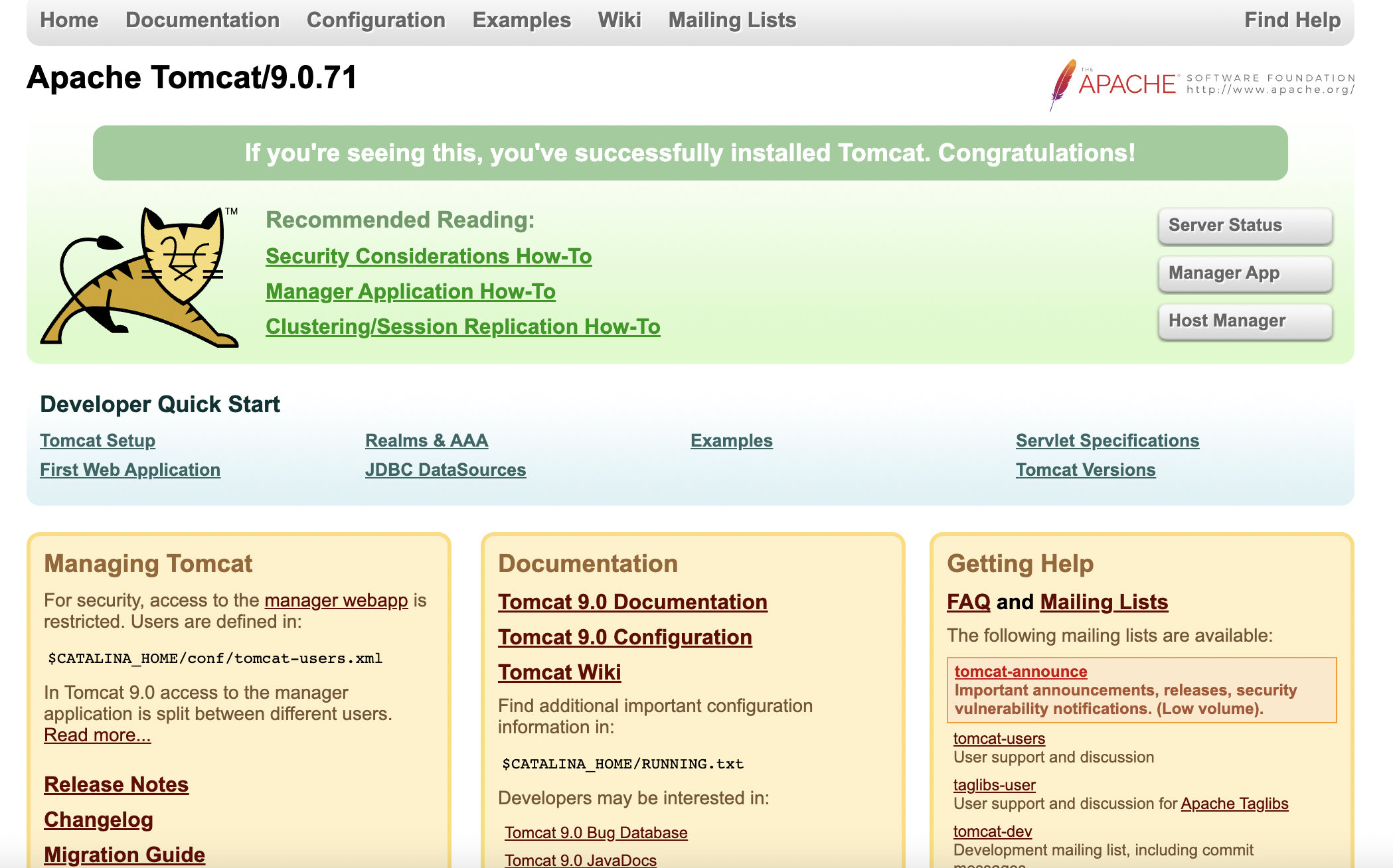
이렇게 톰캣 설치까지 완료됐습니다!
